Hay muchas razones que explican por qué necesita una grabadora de cuadros de video. Por ejemplo, es posible que desee recrear una escena de película con imágenes. También es común que algunos usuarios quieran estudiar detenidamente cierto videoclip. Bueno, no importa el motivo que tenga, si desea grabar fotogramas en su PC con Windows o Mac, acaba de llegar al lugar correcto.
Afortunadamente, puede obtener varios métodos viables aquí. En otras palabras, no es necesario preparar un Apple TV para AirPlay. También puede transmitir la pantalla del iPhone a otros dispositivos con pantallas grandes. Ahora, leamos juntos para ver cómo duplicar su iPhone sin Apple TV.

Captura de cuadros de video
Si quieres extraer o grabar fotogramas de vídeo fácilmente, no debes perderte Aiseesoft Video Converter Ultimate. Sí, puede utilizar esta herramienta para grabar fotogramas sin esfuerzo. Debido a la amplia compatibilidad con los formatos de codificación, puede extraer fotogramas de videos HD/4K UHD. Además, puede editar, mejorar y convertir fotogramas de video en alta calidad.
Además, puede agregar subtítulos externos o múltiples pistas de audio fácilmente. En términos generales, la aplicación de captura de cuadros de video Aiseesoft es exactamente el programa correcto que está buscando.
En realidad, puede capturar cuadros y luego editarlos fácilmente como un profesional aquí. Esta grabadora de cuadros de video es fácil de usar. A pesar de las funciones mencionadas anteriormente, puede acceder a más filtros de edición sin unos pocos clics.
Paso 1 Agrega un video
Descargue e instale gratis el software de captura de cuadros de video en su computadora con Windows o Mac. Inicie este programa después de la instalación.
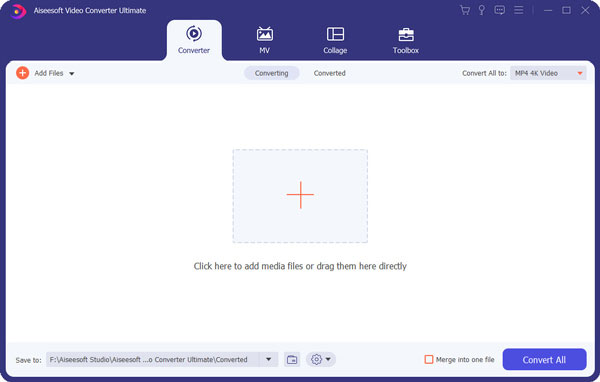
Haga clic en "Agregar archivo" para importar un video. Bueno, también puede arrastrar y soltar un archivo de video a su interfaz principal directamente.
Paso 2 Grabar cuadros en un video
Hay una pequeña ventana de vista previa en el panel derecho del programa. Cuando hace clic en el icono "Reproducir", puede obtener una vista previa del video seleccionado directamente. Luego pausa el video cuando llegue al momento objetivo.
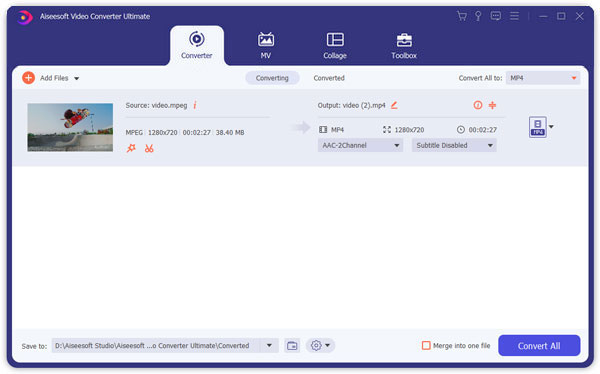
Durante este tiempo, puede hacer clic en el icono "Instantánea". Parece un icono de cámara. Puede encontrarlo cerca de la parte inferior de la ventana de vista previa. Los cuadros de video capturados se guardarán en la biblioteca automáticamente.
Paso 3 Mejorar la calidad del video (opcional)
Haga clic en la opción "Editar" en la barra de menú superior. Más tarde, puede mejorar la calidad del video y hacer otros cambios libremente. Puede aumentar la resolución, optimizar el brillo y el contraste, eliminar el ruido del video y reducir la vibración del video con un solo clic. Bueno, también puede hacer clic en "Aplicar a todos" para mejorar por lotes las cualidades del video.
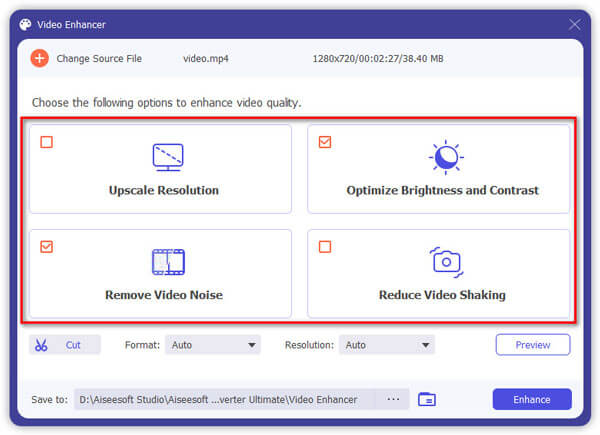
Paso 4 Exportar el video
Después de las personalizaciones, puede seleccionar el formato de salida de video desde el menú "Perfil". Hay muchos dispositivos digitales que puede elegir. Además, puede hacer clic en el ícono "Configuración" para cambiar la configuración de video o audio antes de exportar.
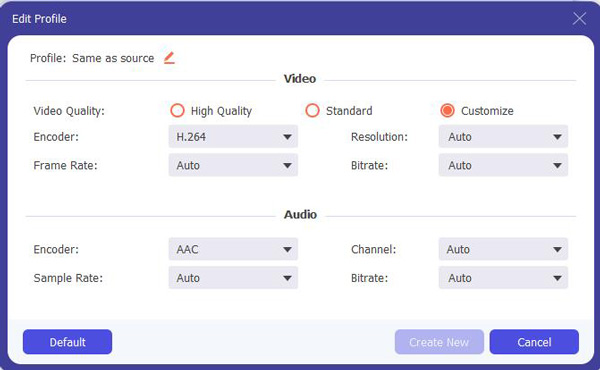
En la ventana "Configuración del perfil", puede cambiar la velocidad de fotogramas del video, la resolución, la tasa de bits del video, la tasa de bits del audio, la frecuencia de muestreo y otros. Finalmente, haga clic en "Convertir" para exportar su archivo multimedia.
Bueno, también puede usar una captura de cuadros de video en línea. Sin embargo, las desventajas superan las ventajas. Por lo tanto, es mejor que pruebe el software de captura de fotogramas. Aquí hay dos buenas herramientas que le permiten codificar fotogramas con facilidad.
El grabador de pantalla de Unity es compatible con Unity 2021.1 y versiones posteriores. Puede usarlo para capturar videos y datos de animación como MP4, WebM y otros formatos.
Contras:
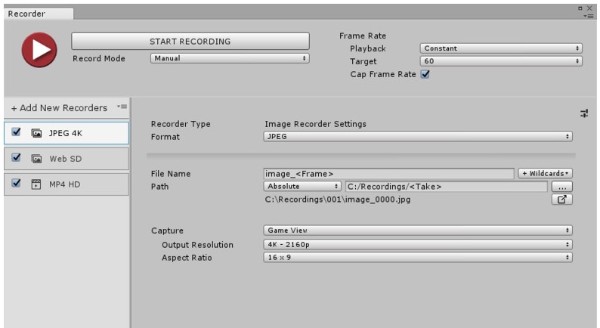
Fraps es un grabador de pantalla para Windows 7/Vista/2003/XP. Este programa puede grabar juegos usando tecnología gráfica DirectX u OpenGL. Puede ver el FPS actual en la esquina de su pantalla.
Contras:
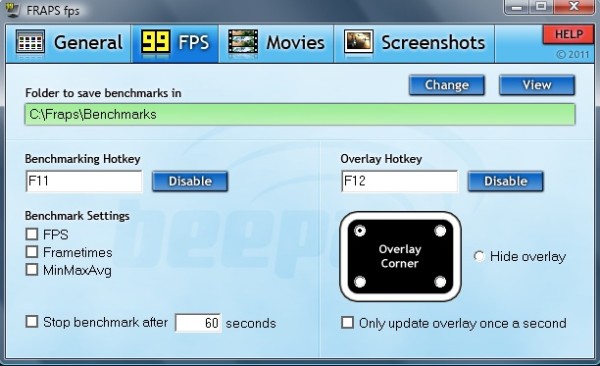
Si desea capturar fotos de un video, puede usar las combinaciones de teclas predeterminadas. Para los usuarios de Windows, puede presionar las teclas "PrtSc" y "Windows" para capturar una captura de pantalla completa. En cuanto a los usuarios de Mac, puede mantener presionadas las teclas "Shift", "Command" y "3"/ "4" para tomar una instantánea de pantalla completa o personalizada. Sin embargo, no puede obtener herramientas de edición adicionales para capturas de pantalla.
Para obtener una mejor experiencia de grabación de video y captura de pantalla, puede descargar gratis Aiseesoft Screen Recorder para un intento Esta también es una buena grabadora de cuadros de video para todos los usuarios de Windows y Mac. Puede ajustar las velocidades de cuadro de video y otras configuraciones libremente.
Además, este software de grabación de pantalla permite a los usuarios tomar capturas de pantalla mientras graban. Por ejemplo, puede capturar instantáneas en la grabación del juego de transmisión libremente. Además, el capturador de cuadros de video ofrece varios paneles de dibujo que incluyen líneas, textos, flechas, etc.
¿Cómo capturo un cuadro de un video en VLC?
Reproduzca su video en VLC Media Player y presione la tecla E para ver el video cuadro por cuadro. Luego presione las teclas de combinación Shift + S para tomar una instantánea. Puede presionar la tecla E nuevamente para pasar al siguiente cuadro y capturar un cuadro del video.
¿Cómo ralentizo un video cuadro por cuadro?
Para reducir la velocidad de un video cuadro por cuadro, puede ajustar el tiempo de retraso entre las visualizaciones de cuadro. Aumente el tiempo de demora para ralentizar un video cuadro por cuadro.
¿Cómo capturo un cuadro de un video de iPhone?
Abra la aplicación Camera Roll o Photos en iPhone, busque y reproduzca el video. Pausa el video en el cuadro que deseas tomar una captura de pantalla. Presione el botón de encendido y el botón de subir volumen al mismo tiempo para capturar un cuadro de un video de iPhone.
Con todo, puede grabar fotogramas y capturar imágenes de videos sin esfuerzo con los métodos anteriores. Si aún tiene preguntas, no dude en contactarnos. Nos complace ayudarlo a resolver cualquier problema siempre que lo necesite. Por supuesto, también puede compartir sugerencias o recomendaciones sobre la captura de cuadros de video en los comentarios a continuación. Gracias por tu lectura.